PNG est un fichier image populaire utilisé sur les sites Web aujourd'hui. Cela est dû à ses capacités à avoir un arrière-plan transparent, une fonctionnalité non disponible au format JPG. D'un autre côté, un PDF est similaire à un document. Il a été créé pour être facilement partagé et imprimé entre des individus ou des organisations.
Il est logique de convertir PNG en PDF si vous avez besoin d'un document difficile à modifier et contenant des images. Étant donné que les fichiers PNG sont de grande taille, vous devrez peut-être les convertir en fichiers PDF pour réduire sa taille sans compromettre une grande partie de sa qualité. Ici, nous aborderons PNG en PDF pour vous aider à convertir des images en documents très portables. La conversion de PNG en PDF vous aidera également à créer de superbes fichiers PDF que vous pourrez donner à vos supérieurs. Cela peut également être un excellent moyen de créer des documents et des présentations au format imprimable.
Contenus : Partie 1. Que sont les fichiers PNG et PDF?Partie 2. Comment convertir PNG en PDF gratuitement en ligne?Partie 3. Compressez vos fichiers PDF sans perte de qualitéPartie 4. Conclusion
Partie 1. Que sont les fichiers PNG et PDF?
Les fichiers PNG font référence au format graphique portable. Ce format non compressé est principalement utilisé sur Internet. Il a été développé afin de remplacer le GIF (Graphics Interchange Format). Les fichiers image PNG sont généralement des formats ouverts. Cela signifie que les limitations de droits d'auteur n'y sont pas présentes. Semblable aux fichiers GIF, le format PNG a la capacité d'avoir des arrière-plans transparents. De plus, ils peuvent contenir des images en niveaux de gris et des palettes de couleurs RVB 24 bits. En règle générale, il est utilisé pour transférer des images sur le World Wide Web. Les fichiers PNG peuvent généralement être ouverts par n'importe quel logiciel de visualisation et d'édition d'images disponible aujourd'hui.
Par contre, les fichiers PDF sont ceux qui font référence au Portable Document Format. En règle générale, il est utilisé pour distribuer des documents en lecture seule afin de préserver la mise en page de la page. Les fichiers PDF sont généralement utilisés pour les livres électroniques, les manuels d'utilisation, les documents numérisés et les formulaires de demande, entre autres. Le format PDF a été développé pour garantir qu'il peut être lancé dans n'importe quel système d'exploitation ou matériel. Vous avez simplement besoin d'un lecteur PDF. De plus, des fichiers PDF ont été créés afin de préserver la mise en page de la page. De nos jours, les fichiers PDF peuvent être ouverts par un navigateur tel que Google Chrome, Safari et Mozilla Firefox, pour n'en nommer que quelques-uns.
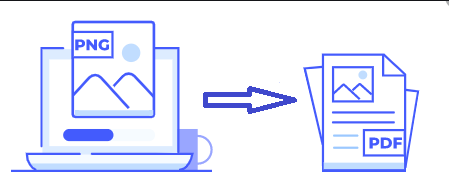
Partie 2. Comment convertir PNG en PDF gratuitement en ligne?
Vous voulez savoir comment convertir un PNG en PDF? Nous avons ce qu'il vous faut. Dans cette section, nous allons vous apprendre à convertir facilement un PNG en PDF. Ceux-ci vous aideront à créer des documents qui conserveront la mise en page de la page. Après avoir converti PNG en PDF, nous vous donnerons des conseils pour compresser le fichier PDF afin de réduire sa taille sans compromettre la qualité.
Convertir PNG en PDF avec Zamzar
Si vous souhaitez convertir vos fichiers PNG en PDF, vous pouvez utiliser un outil de conversion en ligne comme Zamzar. Il a une interface très cool. Pour le moment, il a converti un demi-milliard de fichiers depuis 2006. Le convertisseur PNG en PDF vous montre une brève description de ce que sont les deux formats de fichiers.
Voici les étapes pour utiliser Zamzar:
- Ajoutez vos fichiers. Vous pouvez ajouter des fichiers en les faisant glisser et en les déposant vers l'interface de Zamzar. Une autre chose que vous pouvez faire est de sélectionner un lien ou simplement de le sélectionner sur votre disque dur local. Il a une limite de taille de 50 Mo. Dans ce cas, vous placerez votre fichier PNG dans l'interface de Zamzar.
- Choisissez le format de sortie. Ensuite, vous devez sélectionner le format de sortie, qui est PDF.
- L'étape suivante consiste à cliquer sur le bouton Convertir. Une fois que vous faites cela, assurez-vous que vous acceptez leurs conditions. Vous pouvez également cliquer sur l'option pour être envoyé par e-mail une fois la conversion terminée.
- À ce stade, vous devez attendre que le processus de conversion soit terminé. Cela prendra un certain temps en fonction de la taille du fichier. Une fois que la barre atteint 100%, cela signifie que votre fichier est prêt à être téléchargé.
- Cliquez sur le bouton Télécharger pour commencer à obtenir le fichier PNG en PDF que vous venez de convertir.
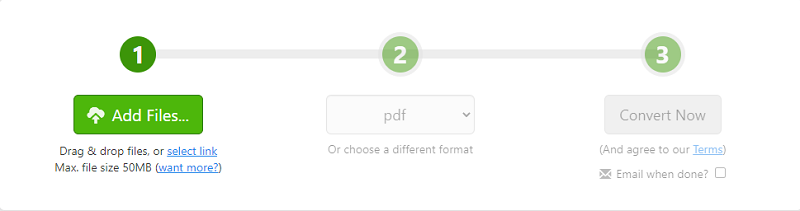
Les fichiers sont généralement stockés pendant environ 24 heures. Mais vous pouvez également vous inscrire à un abonnement payant si vous souhaitez que vos fichiers soient stockés plus longtemps. En outre, des prix d'abonnement plus élevés entraîneront des tailles de fichier maximales plus élevées.
Convertir PNG en PDF avec Convertio
Ceci est un autre convertisseur que vous pouvez utiliser pour transformer des fichiers PNG en format PDF. Pour le moment, ils ont converti plus de 700 millions de fichiers d'une taille de près de 13 téraoctets. Plus de 300 formats sont pris en charge pour la conversion.
Pour utiliser Convertio pour convertir PNG en PDF, procédez comme suit:
- Choisissez des fichiers. Vous pouvez ajouter des fichiers par glisser-déposer, insérer un lien ou via votre disque dur local.
- Sélectionnez le format de sortie. L'étape suivante consiste à sélectionner le format de sortie. Dans ce cas, nous allons pour un PDF.
- Cliquez sur Convertir. Cliquez ensuite sur le bouton Convertir.
- Après cela, attendez que le processus se termine. Il téléchargera d'abord le fichier, puis le convertira.
- Une fois le processus de conversion terminé, vous pouvez télécharger le fichier en cliquant sur Télécharger.
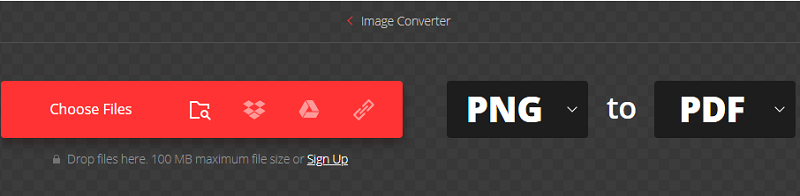
Partie 3. Compressez vos fichiers PDF sans perte de qualité
Une fois que vous avez converti PNG en PDF, vous pouvez compresser le nouveau fichier PDF pour économiser plus d'espace de stockage. Pour cela, vous pouvez utiliser Compresseur PDF iMyMac. Il peut être utilisé pour réduire la taille des fichiers PDF sans compromettre la qualité. Puisqu'il s'agit d'un outil hors ligne, vos fichiers sont totalement sécurisés. Votre vie privée ne sera pas compromise. De plus, les vitesses de conversion sont plus rapides par rapport aux outils hors ligne. Vous pouvez utilisez-le totalement gratuit alors obtenez-le maintenant!
Partie 4. Conclusion
Nous avons discuté de la façon de convertir un PNG en PDF via des outils en ligne. Ceux-ci incluent Zamzar et Convertio. Comme vous le savez peut-être, il existe également d'autres outils que vous pouvez utiliser pour convertir des images au format PDF. Cependant, Zamzar et Convertio sont deux des meilleurs que vous puissiez obtenir.
Après cela, vous pouvez compresser le nouveau fichier PDF à l'aide d'iMyMac PDF Compressor. Cela vous aidera à réduire davantage la taille de fichier du nouveau fichier PDF. En outre, cela vous aidera à économiser de l'espace sur votre disque local et à réduire le temps nécessaire pour partager le fichier en ligne.



